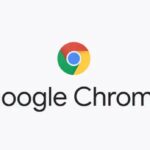許多像我們這樣的出版商依靠廣告收入來運營網站和生活。我們使用 Google AdSense,還有許多其他 Google 合作夥伴為發布商銷售廣告資源。早些時候,谷歌對發布商可以在頁面上展示的廣告數量有限制。然而,這已被刪除,谷歌最近幾天推出了不同類型的廣告格式。用戶很容易對這些廣告感到惱火,並在瀏覽器中使用廣告攔截器擴展來攔截廣告。
在本文中,我們將解釋為什麼以及如何在 Google Chrome 瀏覽器中禁用廣告攔截器。
為什麼要禁用廣告攔截器擴展?
用戶屏蔽廣告的主要原因有兩個——一個是停止跟踪以避免顯示個性化廣告,另一個是避免分心。讓我們解釋一下廣告攔截器如何在這兩種情況下都無法幫助您。
隱私原因
但是,他們忘記了廣告攔截器擴展程序需要完全訪問您訪問的網站才能阻止不必要的廣告這一事實。這實質上意味著已安裝的廣告攔截器擴展程序可以讀取您的登錄用戶名和密碼等數據。實際上,您應該在安裝擴展程序後提供必要的權限,然後再開始使用。
- 啟動 Chrome 並打開任何網站的登錄頁面。
- 單擊拼圖圖標,然後單擊廣告攔截器擴展上的三個垂直點。在本文中,我們將使用 Adblock Plus 進行解釋,對於 Chrome 中的所有其他廣告攔截器擴展程序,該過程保持不變。
- 它將向您顯示菜單項列表,然後單擊“這可以讀取和更改站點數據”選項。
- 您通常會看到,“在所有站點上”選項已啟用,表示擴展程序可以讀取您在登錄名或您訪問的所有站點上的任何其他表單上輸入的數據。
請記住,這些擴展程序可以跟踪您訪問的任何網站(如銀行、個人和論壇網站)的數據。您出於隱私原因不相信 Google 並將所有機密細節提供給未知的廣告攔截器公司會很有趣。因此,使用廣告攔截器具有相同的隱私和跟踪問題,例如從網站 cookie 進行跟踪。
消除乾擾
如果您的目標是不分心地閱讀內容,那麼 Chrome 會提供閱讀器模式選項。如果您堅持使用廣告攔截器擴展程序,請注意大多數廣告攔截器都參與了可接受的廣告計劃。您可以從擴展的選項頁面查看詳細信息。
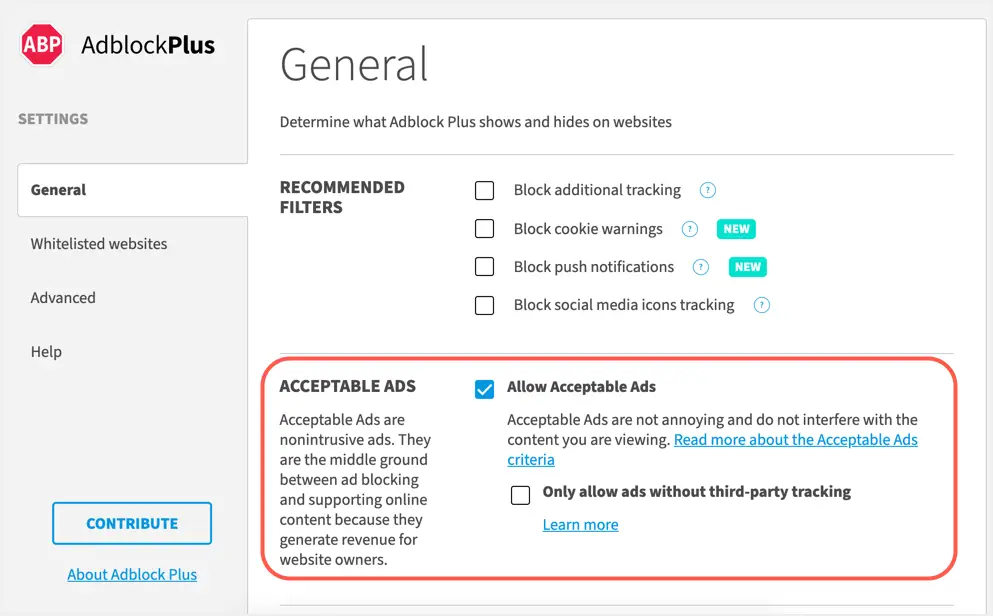
這意味著即使您在瀏覽器中啟用了該擴展程序,它也將允許非侵入式廣告。您可以查看諸如 searchenginejournal.com 之類的網站,並查看所有這些廣告仍會繞過廣告攔截器擴展程序顯示。這與許多其他流行網站的情況相同,廣告攔截器無法真正阻止分心。
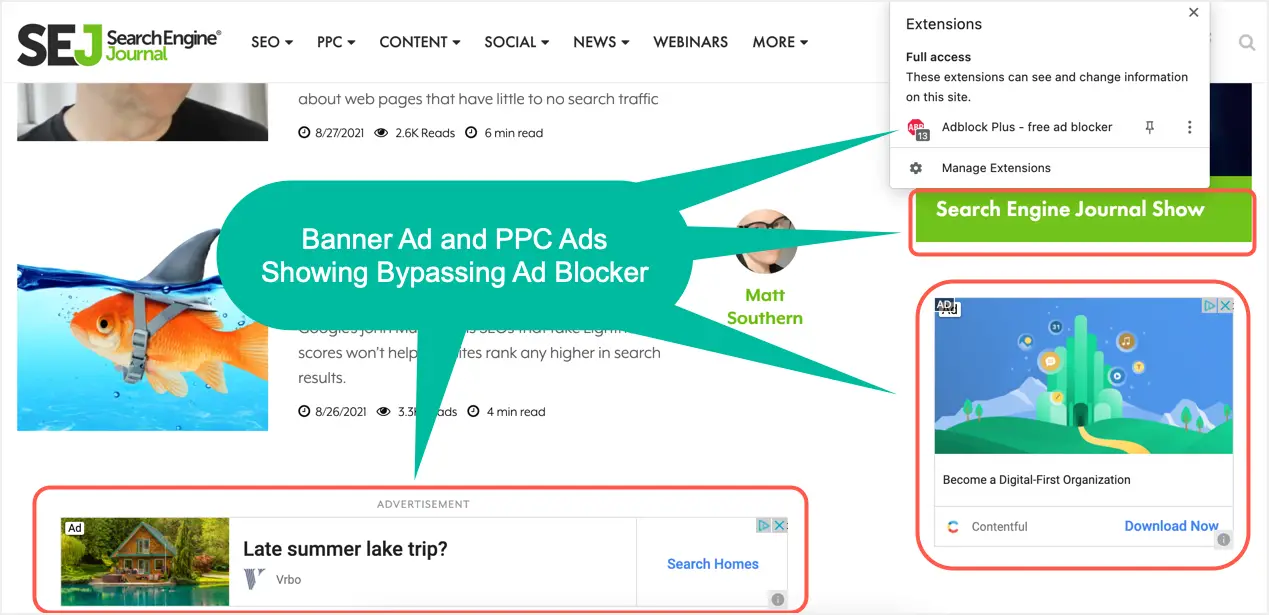
其次,網站可以有附屬鏈接、贊助內容、橫幅廣告和彈出窗口。廣告攔截器不會阻止任何這些實際上比使用廣告代碼腳本顯示的可見廣告更煩人的東西。由於廣告攔截器基於文件名、源代碼和內容中的關鍵字進行攔截,因此它們無法攔截內聯附屬廣告或普通橫幅廣告。
網站使用廣告攔截器攔截內容
除了從用戶的角度來看的隱私和乾擾之外,當在瀏覽器中檢測到廣告攔截器時,許多網站都會阻止內容。以下是 Business Insider 的示例,您沒有其他選項可以禁用廣告攔截器或訂閱閱讀內容。
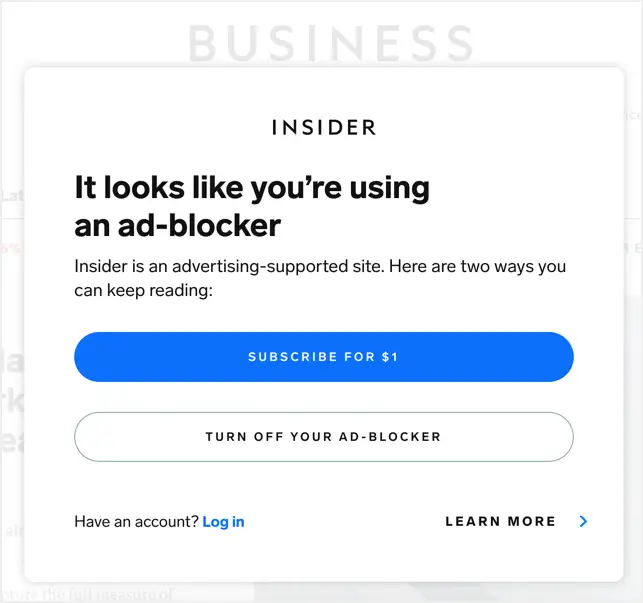
某些網站可能會顯示一條警報,要求您解除封鎖,如下所示。儘管您可以在不禁用廣告攔截器的情況下繼續,但這沒有意義,因為網站所有者明確提到該網站取決於廣告收入。
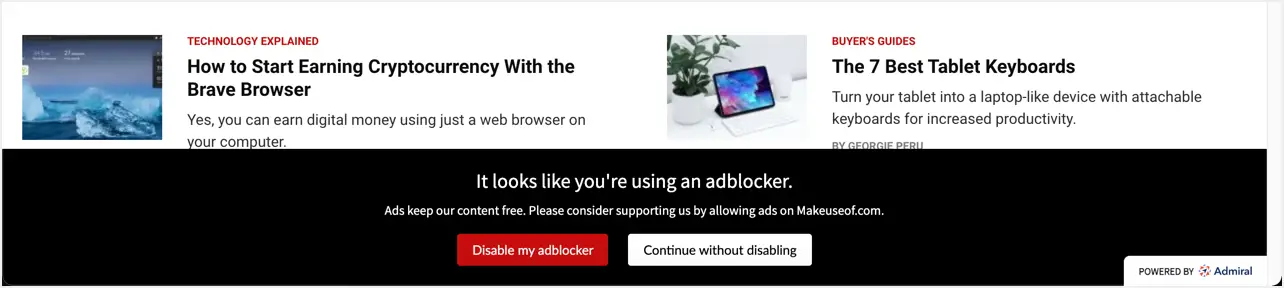
此外,有些網站無法正常工作,您需要經常訪問。例如,如果您是 AdSense 發布商,Google AdSense 帳戶頁面將顯示不相關的錯誤。但是,問題在於廣告攔截器擴展程序,除了禁用或刪除廣告攔截器以使用您的 AdSense 帳戶外,您別無選擇。
在 Google Chrome 中禁用廣告攔截器
我們希望您確信禁用您的廣告攔截器並支持像我們這樣的發布商。您可以通過多種方式在 Chrome 中為網站禁用廣告攔截器。
為整個網站禁用廣告攔截器
如果您喜歡某個網站並願意通過展示廣告來提供支持,那麼您可以在擴展程序中僅為該網站禁用廣告攔截器。單擊地址欄旁邊的拼圖圖標,然後單擊您的廣告攔截器擴展程序。

關閉網站名稱的開關,然後單擊“刷新”按鈕重新加載頁面。您還可以單擊瀏覽器上的刷新按鈕以在沒有廣告攔截器的情況下重新加載網站。
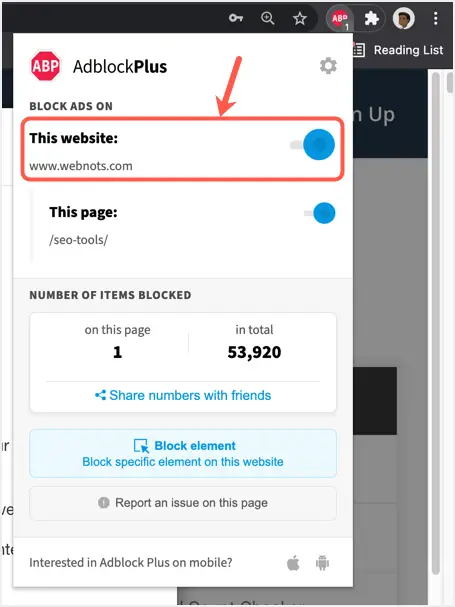
您應該會看到廣告攔截器以灰色顯示,表明它在網站上已被禁用。
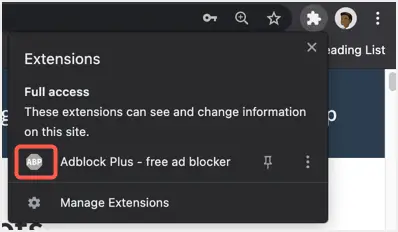
如果您有要從阻止中排除的網站列表,請右鍵單擊擴展程序圖標並從菜單中選擇“選項”。
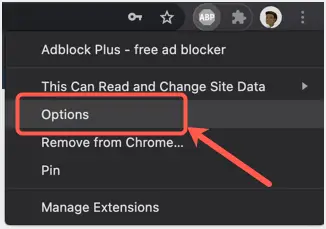
您將看到廣告攔截器擴展程序的設置頁面,然後轉到“列入白名單的網站”部分。在這裡,您可以添加所有要列入白名單的網站。
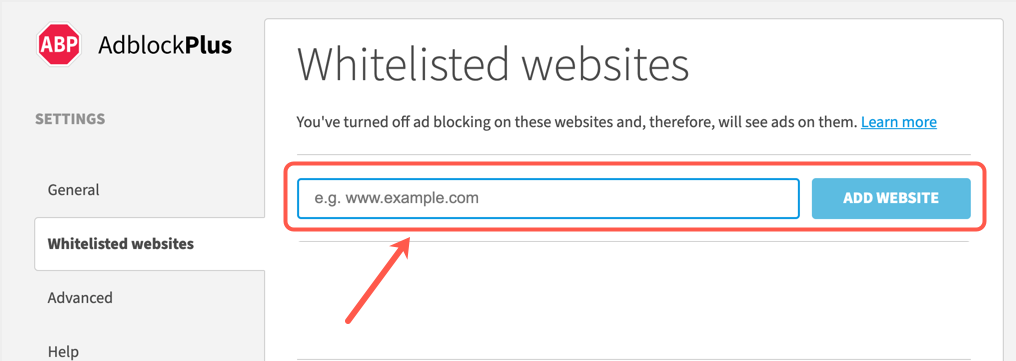
您可以隨時返回設置頁面並刪除列入白名單的網站以再次阻止這些網站上的廣告。
僅在頁面上禁用廣告攔截器
與在站點級別禁用廣告攔截器類似,您只需在特定頁面上禁用即可。這對於禁用新聞網站的主頁很有用,您通常無需單擊和查看詳細頁面即可掌握標題。您可以通過關閉“此頁面”選項的開關並單擊“刷新”按鈕來執行此操作。
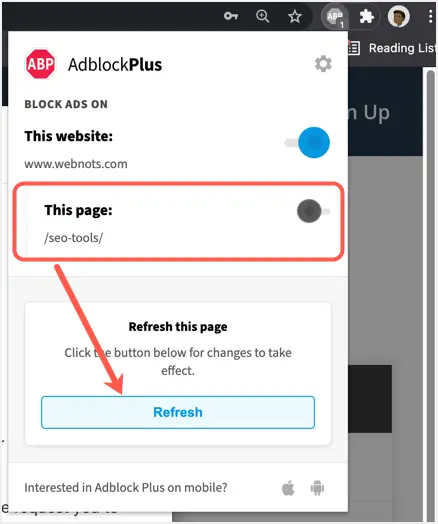
請記住,這樣一來,同一網站上任何其他頁面上的廣告都將被禁用。
完全刪除廣告攔截器擴展
最後的選擇是從谷歌瀏覽器中完全刪除廣告攔截器擴展。由於如上所述的隱私原因,這可能是一個不錯的選擇。
- 首先,單擊地址欄旁邊的拼圖圖標。
- 單擊廣告攔截器擴展上的垂直三個點。
- 從菜單中選擇“從 Chrome 中刪除…”選項。
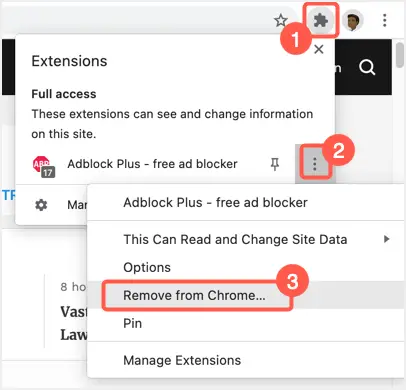
- 單擊“刪除”按鈕確認刪除擴展名。
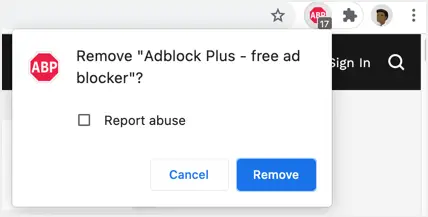
注意:谷歌瀏覽器有一個默認設置來阻止侵入性廣告,默認情況下是啟用的。但是,我們認為這對有效屏蔽廣告沒有任何影響。
最後的話
用戶自然而然地接受在電視節目和報紙上播放的廣告。但是,當訪問網站時,用戶並沒有準備好接受內容之間的廣告。事實是,即使是較小的網站也需要資金來託管、內容創建和維護,而廣告收入是出版商提供有價值內容的方式。您可以使用廣告攔截器擴展程序阻止某些煩人的頁面和網站上的廣告。但是,我們要求在您喜歡的網站上禁用 Google Chrome 和其他瀏覽器中的廣告攔截器,以表達您的愛戴和支持。